¶ 背景
当打印一盘多个模型的时候,有时候会遇到一些意外情况,例如其中某个模型由于脱落、倒塌等原因打印失败了(如下图所示),如果继续打印就会导致炒面。通常我们会希望保留其他完好的打印件继续打印,只跳过打印失败的模型,这样就可以避免耗材的浪费。而 Bambu 系列打印机都配备了“零件跳过”功能,可以帮助您解决这个问题。

¶ 功能原理
在切片的过程中,如果一盘打印多个件,切片软件会在 G-code 里给每个件标记一个编号。当你在打印过程中使用零件跳过功能跳过某个件的时候,打印机就会跳过属于这个零件的 G-code 不打印,从而实现零件跳过的功能。(注:这里的“零件”指的是 Bambu studio 中的“对象”,详情可参考拆分为对象/零件 | Bambu Lab Wiki)
不过由于各零件之间的空驶 G-code 并没有被标记为属于某个特定模型,所以在执行零件跳过后,虽然打印机会跳过某个模型不打印,但工具头可能仍然会有一些额外的空驶动作,如下图所示。
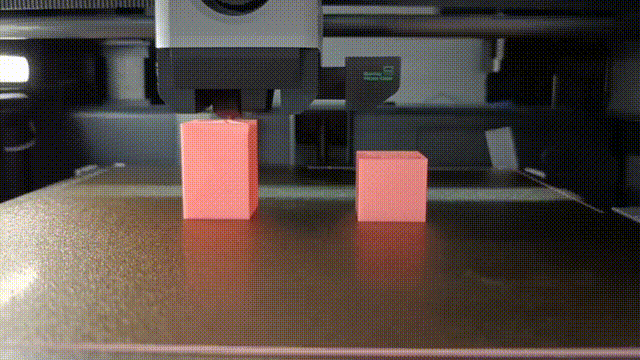
另外, 目前在多色打印的过程中使用零件跳过功能(Bambu studio 01.07.04 开始才支持多色打印零件跳过),原本换料、冲刷过程、擦料塔和延时摄影的动作无法被跳过。所以存在一种情况,当你跳过最高的多色零件后,打印机仍然会将擦料塔打印完后才算完成打印任务。
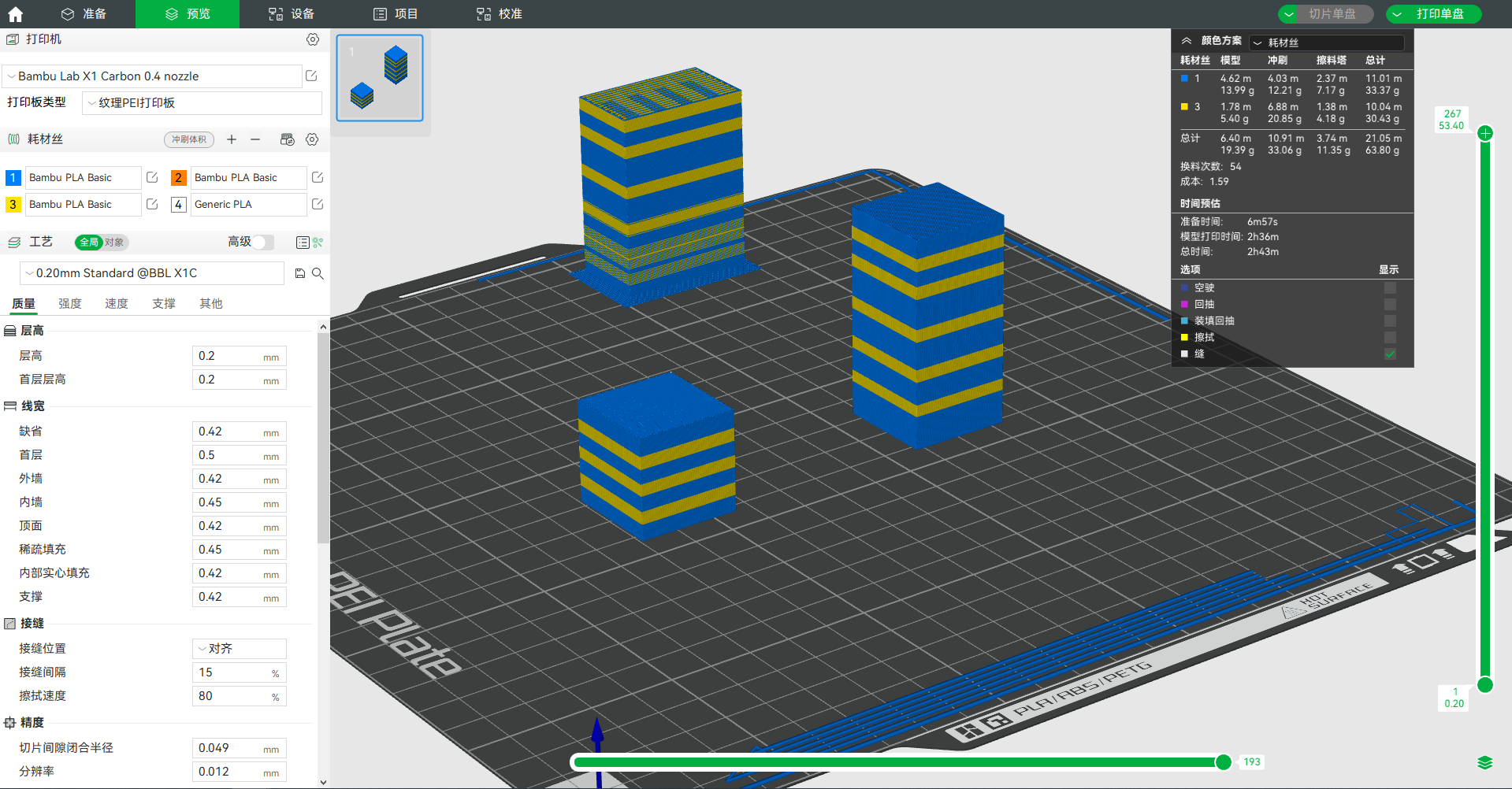
同理,如果您开启了延时摄影并跳过本盘中最高的零件后,工具头仍会一直在吐料组件上方来回移动执行延时拍照的 G-code,如下图所示:

¶ 操作方法
首先要确保打印机固件和切片软件版本已支持零件跳过功能。最低支持零件跳过功能的固件和软件版本如下表所示:
| 机型/软件 | 固件/软件版本 |
| H2 系列 | 支持 |
| X1 系列 | 01.06.00.00 |
| P1 系列 | 01.04.02.00 |
| A1 mini | 01.01.00.00 |
| A1 | 01.01.00.00 |
| Bambu Studio | 1.7 |
¶ 屏幕端操作方式
对于 X1 和 H2 系列打印机,在打印过程中您可以通过屏幕操作实现零件跳过功能。
¶ X1 系列打印机
- 在屏幕打印任务页面的左下角进入零件跳过页面。
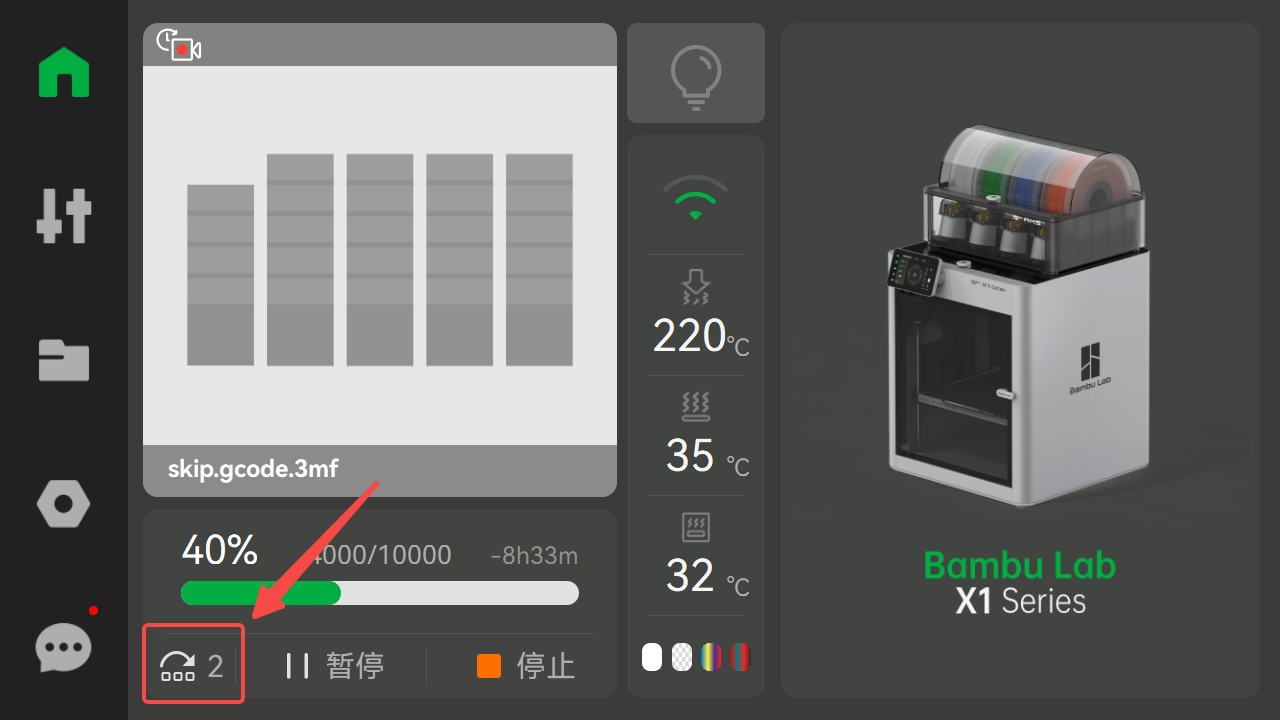
- 拖动左侧的小方框,把它移动到要跳过零件的区域,然后在右侧的大方框里选择要跳过的零件,点击“零件跳过”,即可跳过该零件不打印。
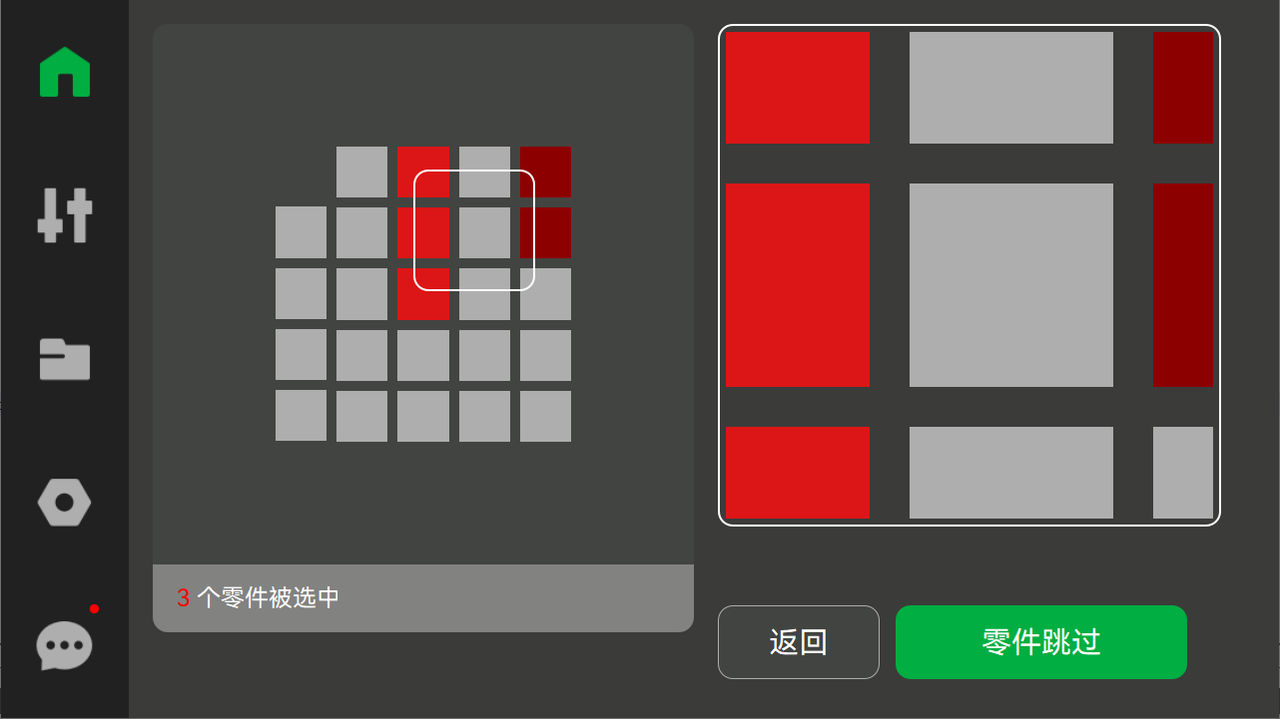
¶ H2 系列打印机
- 点击“跳过”选项卡。
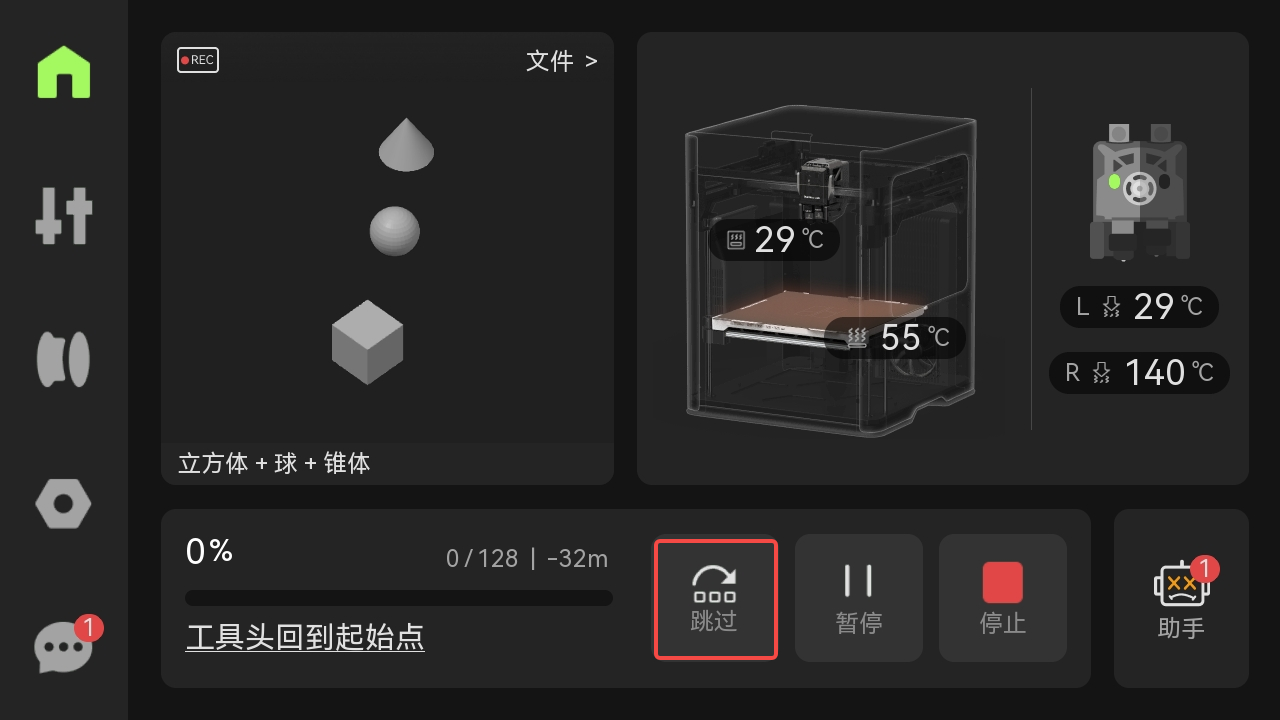
- 拖动左侧的小方框,把它移动到要跳过零件的区域。
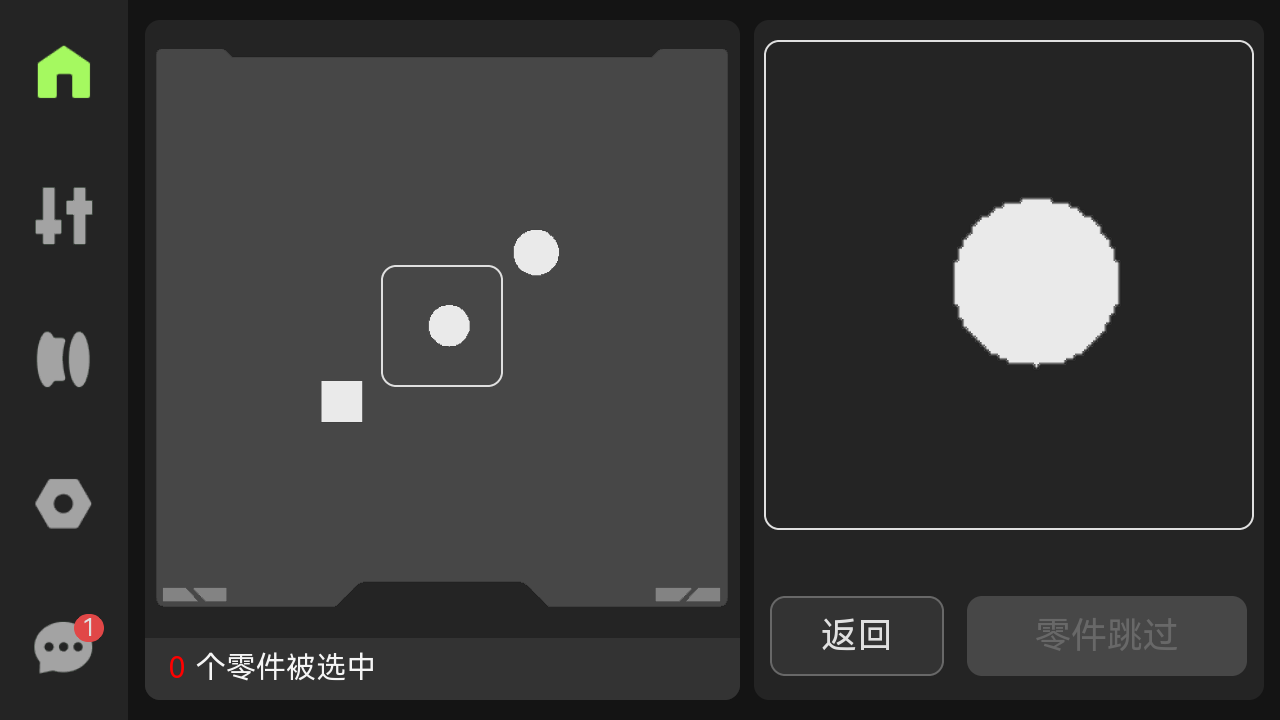
- 在右侧的大方框里选择要跳过的零件,点击“零件跳过”,即可跳过该零件不打印。
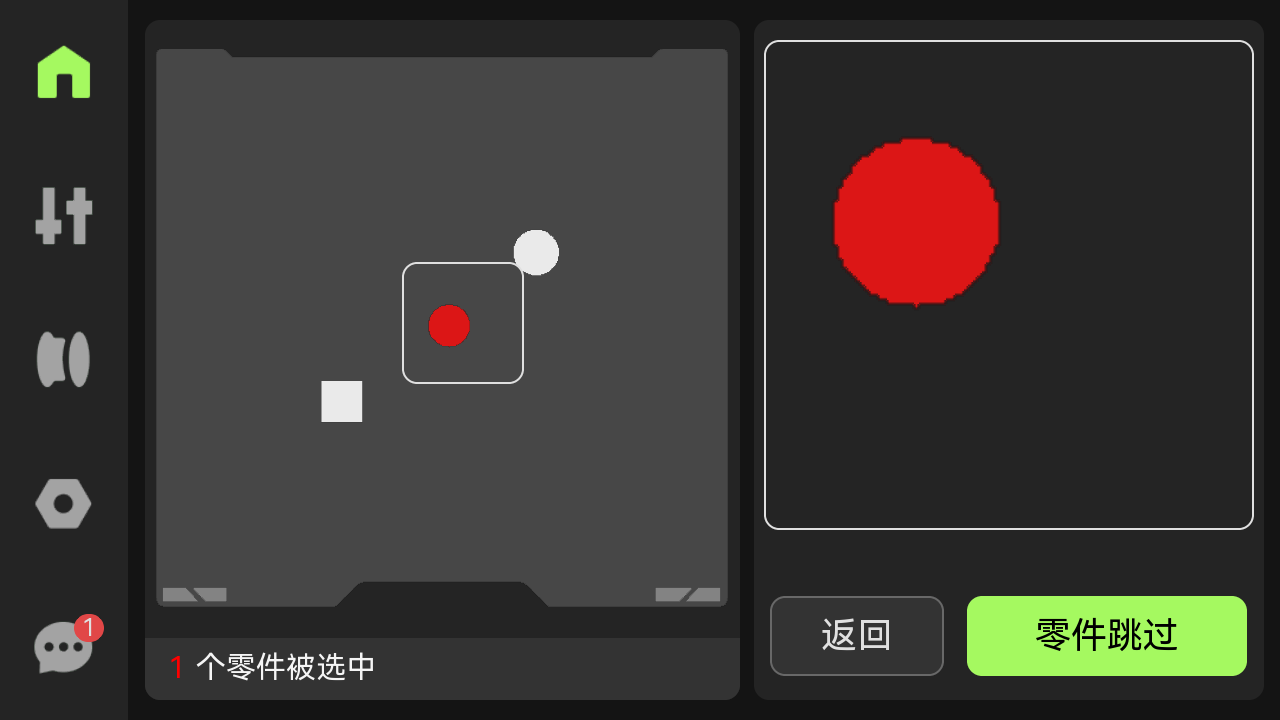
- 点击“确认”,即可跳过该零件不打印。
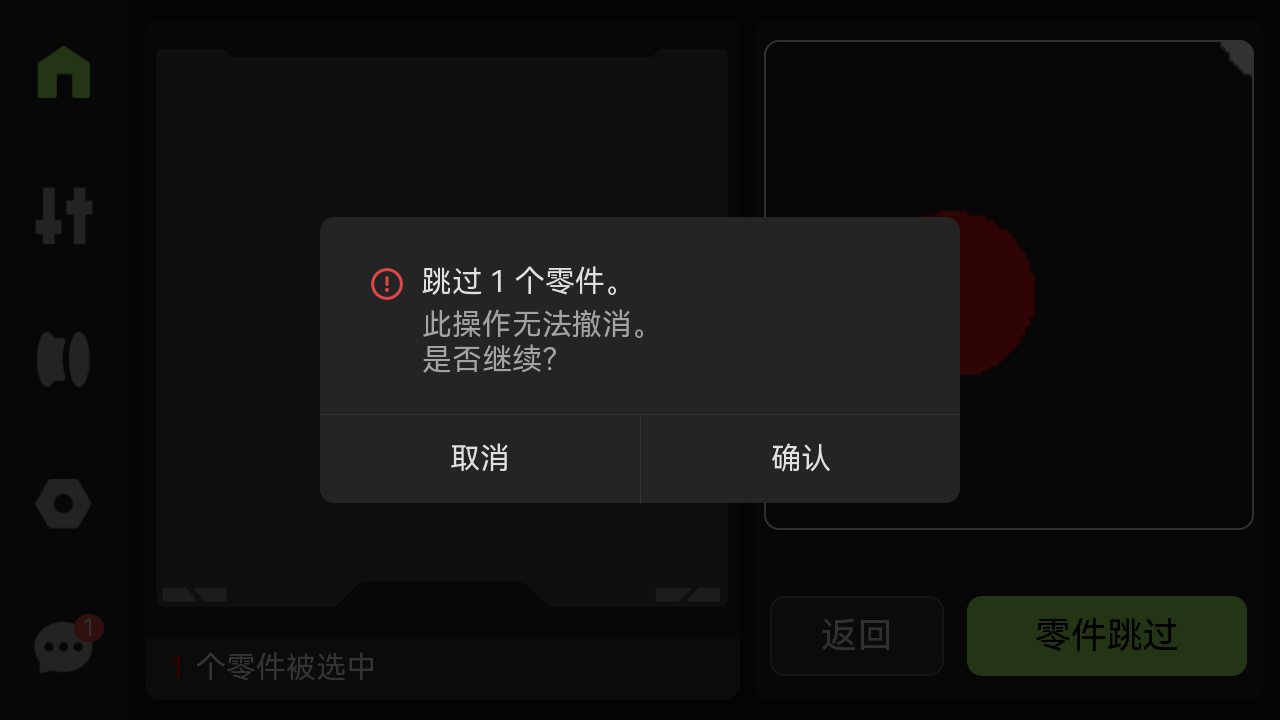
- 此时,“跳过”选项卡下将显示您跳过的零件个数,(1)表示跳过了一个零件。
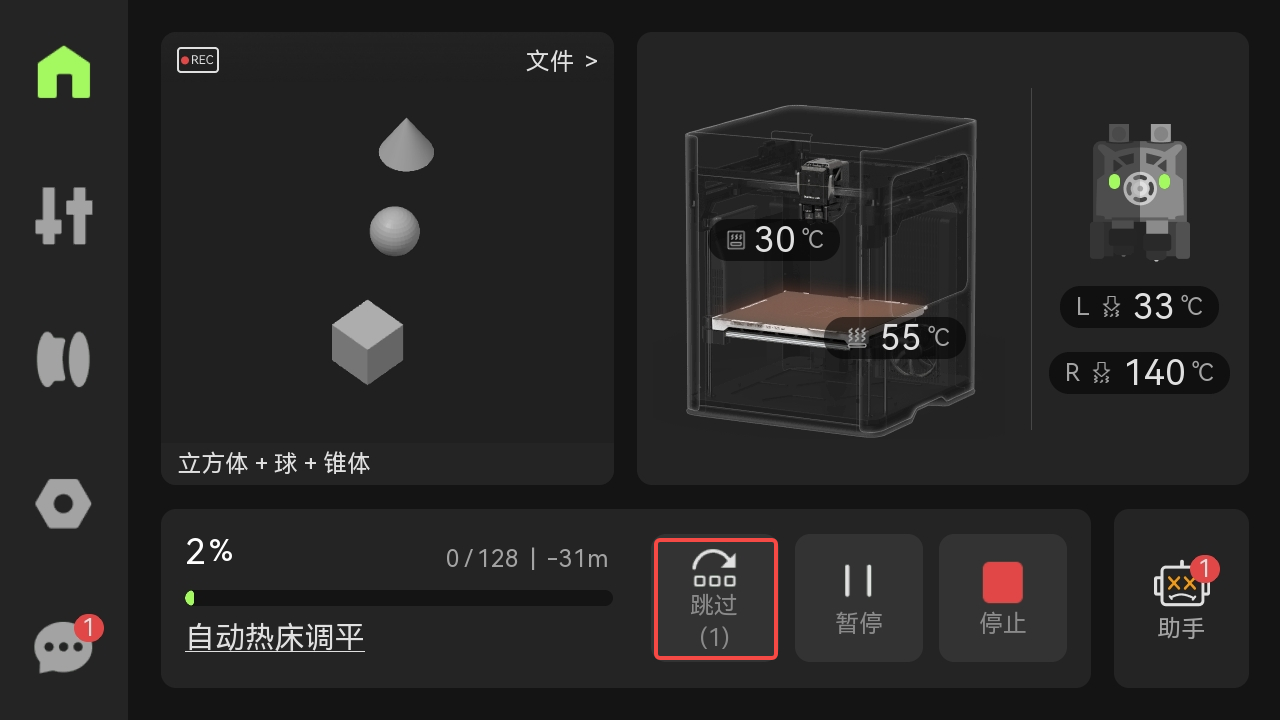
¶ APP 端操作方式
在 Bambu Handy APP 上也可以启用零件跳过功能。
¶ 打印过程进行零件跳过
1. 点击下图中的图标进入零件跳过页面;
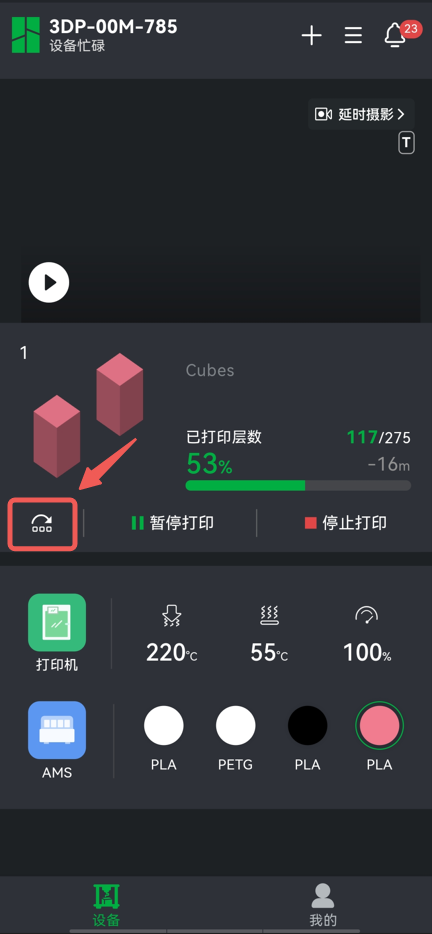
2. 选择要跳过的零件,并选择“跳过”即可。
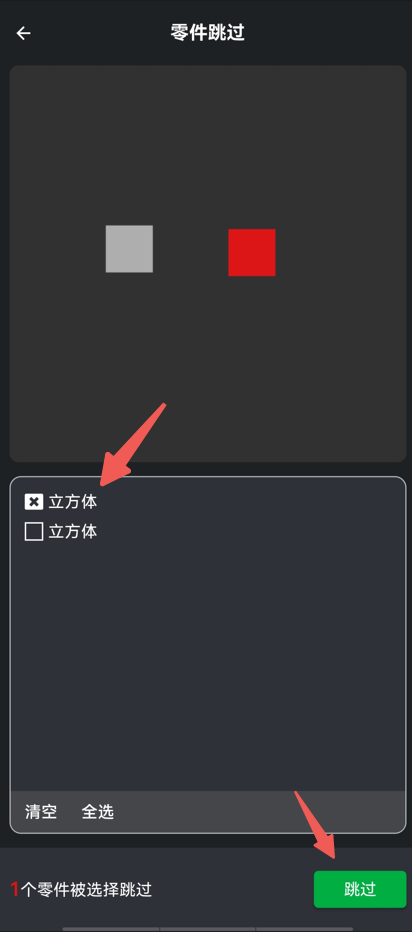
¶ 发起历史打印任务并选择零件跳过
在 APP 的历史打印任务列表再次发起打印的时候,也可以跳过部分零件,仅选择部分零件再次打印。操作步骤如下:
1.进入打印任务页面,选择你要再次打印的历史任务,
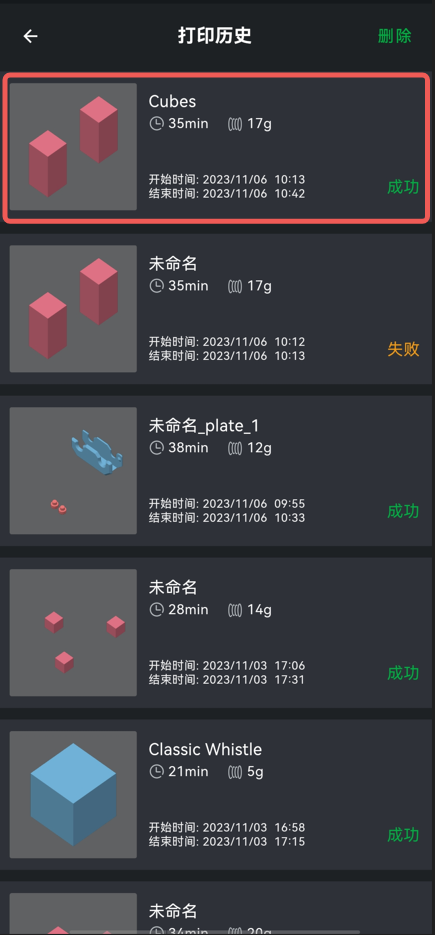

2. 然后点击“打印零件”;
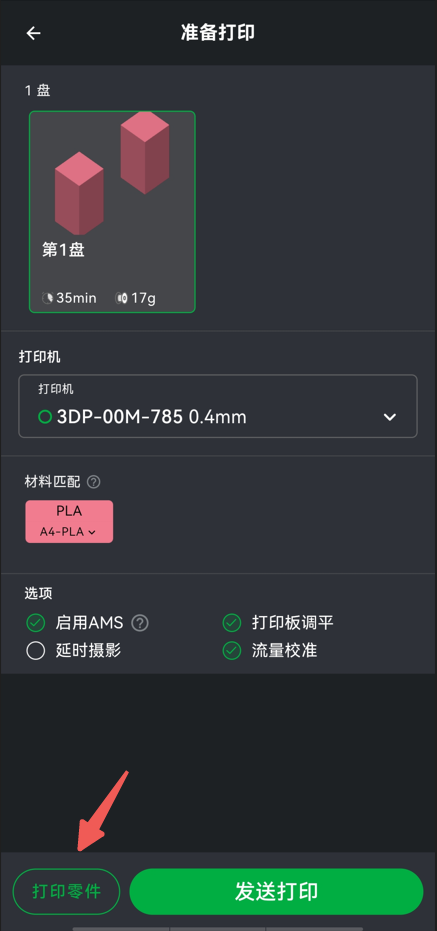
3. 选择要打印的零件,并点击“确定”,跳回上个页面后点击“发送打印”即可。注意:这一步选择的是你要打印的零件,而不是要跳过的零件。
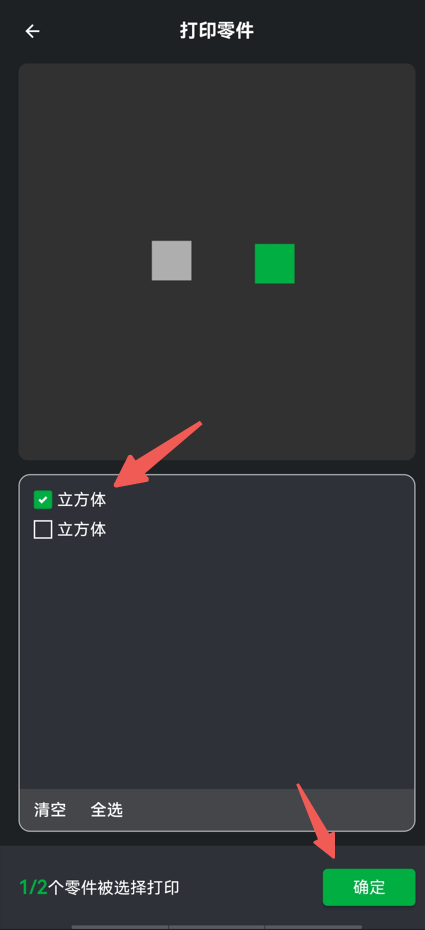
¶ 农场管家操作方式
对于 P1 和 A1 系列打印机,您也可以通过农场管家软件实现零件跳过功能。
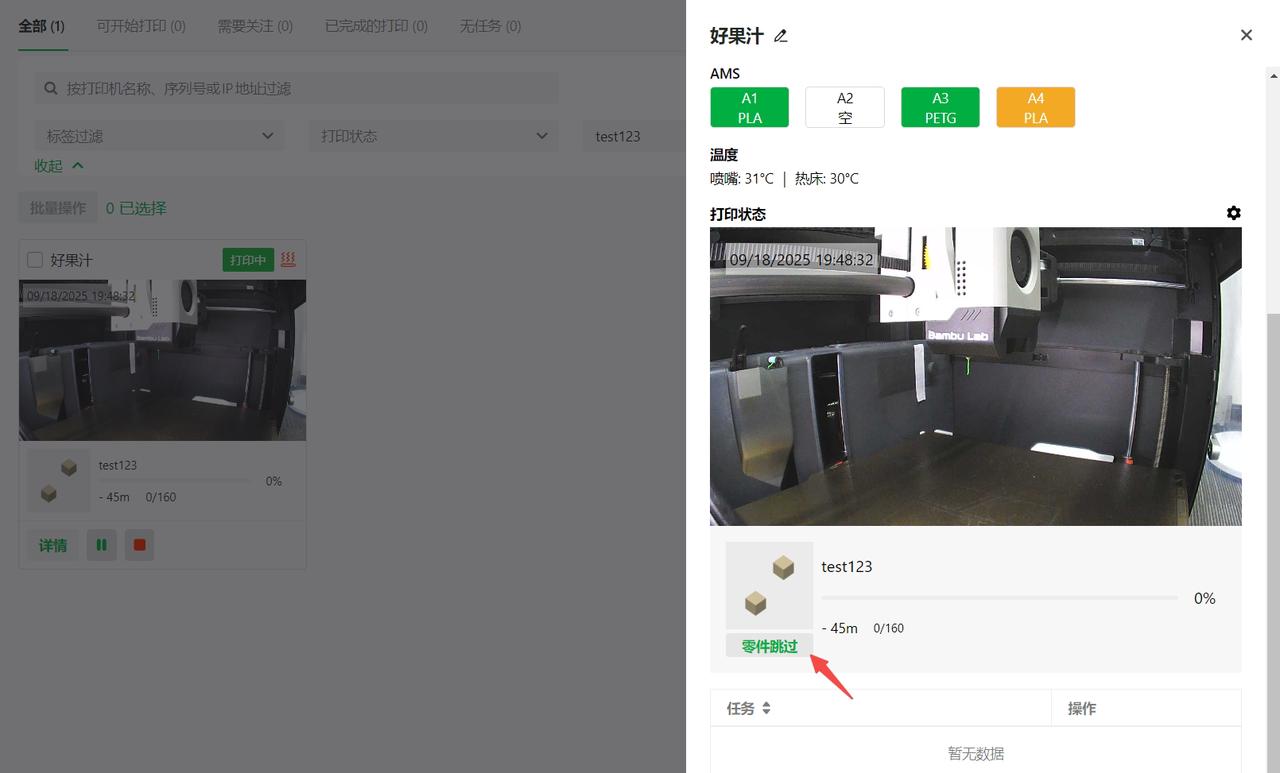
¶ 注意事项
由于零件跳过功能需要在打印任务的缩略图上选择零件进行跳过,所以如果打印任务无缩略图(如下图所示),则无法使用零件跳过功能。以下几种情况无法获取打印任务的缩略图:
- 打印的是 gcode 文件而不是 gcode.3mf 文件,gcode.3mf 文件才包含打印任务的缩略图。
- 没有通过云端发送打印任务,仅从 SD 卡、打印机本地缓存的打印文件或者局域网发送的打印任务,由于打印任务没有经过云端服务器,APP 端无法接收到缩略图,所以无法在 APP 上使用零件跳过功能。
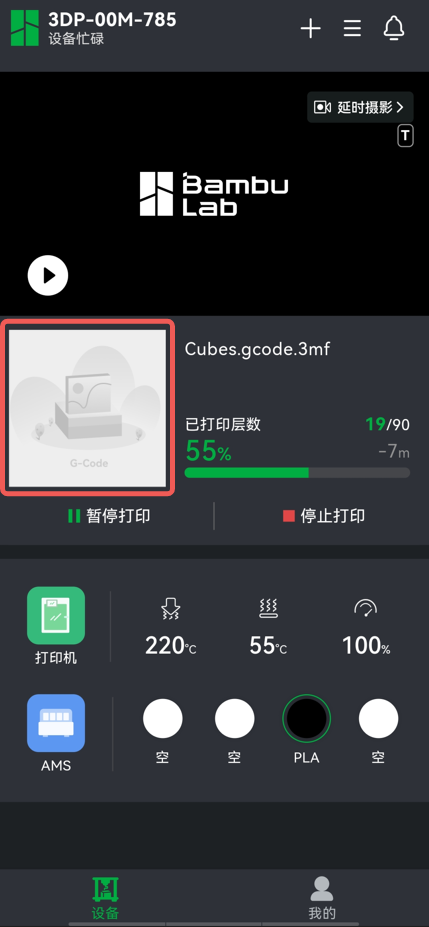
APP 端没有获取到缩略图
3. 单盘仅有 1 个零件或者超过 64 个零件,也无法使用零件跳过功能。
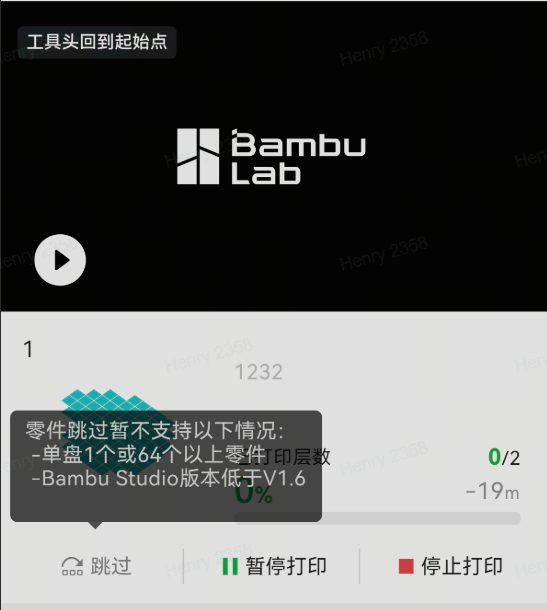
¶ 结束语
我们希望这份指南为您提供了有效的信息,并真实地帮助了您。
如果您对本文中描述的过程有任何疑虑或疑问,您可以在开始操作前联系我们的客户服务团队。 我们随时准备为您提供帮助并回答您的任何问题。